Microsoft เพิ่มฟีเจอร์คัดลอกตารางข้อมูลลงในแอป Snipping Tool
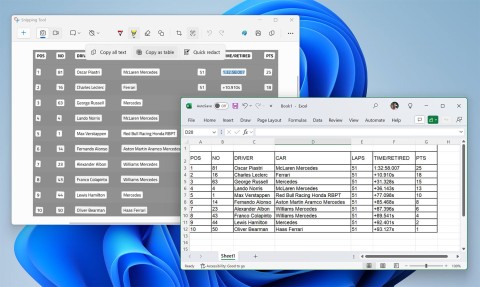
Snipping Tool เวอร์ชันล่าสุด 11.2409.22.0 มาพร้อมกับฟีเจอร์ใหม่ที่น่าสนใจมาก นั่นคือ ช่วยให้ผู้ใช้สามารถคัดลอกตารางข้อมูลผ่านทางภาพหน้าจอได้
การบันทึกหน้าจอเป็นคุณสมบัติที่มีประโยชน์อย่างยิ่ง แต่ระบบปฏิบัติการไม่ได้มาพร้อมกับคุณสมบัตินี้ทั้งหมด บางครั้งคุณต้องดาวน์โหลดแอพของบุคคลที่สามเพื่อดำเนินการดังกล่าว โชคดีที่ Chromebook มาพร้อมกับเครื่องมือในตัวที่ทำให้การสร้างการบันทึกหน้าจอเป็นเรื่องง่ายโดยไม่ต้องใช้ซอฟต์แวร์เพิ่มเติม
การใช้เครื่องมือจับภาพหน้าจอ
การบันทึกหน้าจอ Chromebook ซึ่งเปิดตัวใน Chrome OS 89 ได้ถูกสร้างไว้ในแผงการตั้งค่าด่วนแล้ว เครื่องมือนี้ใช้ในการจับภาพหน้าจอแบบคงที่และบันทึกวิดีโอ มันทรงพลังอย่างน่าประหลาดใจและยังใช้งานง่ายอีกด้วย หลังจากนี้เรามาติดตามชมกันเลยดีกว่าครับ
ขั้นแรก ให้แตะบริเวณนาฬิกาที่มุมล่างขวาของหน้าจอเพื่อเปิดแผง การตั้งค่า ด่วน
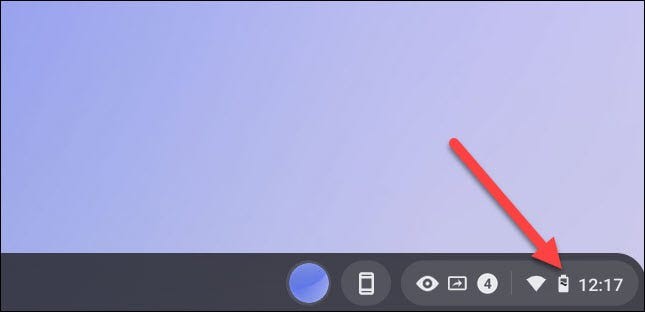
คลิกปุ่มลูกศรที่ด้านบนขวาของเมนูหากไม่ได้ขยายออกทั้งหมด
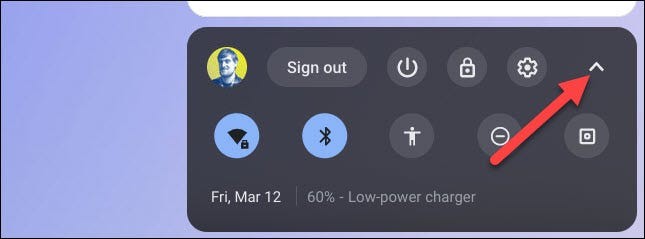
ขั้นตอนต่อไปให้คุณคลิกที่ปุ่ม “ Screen Capture ”
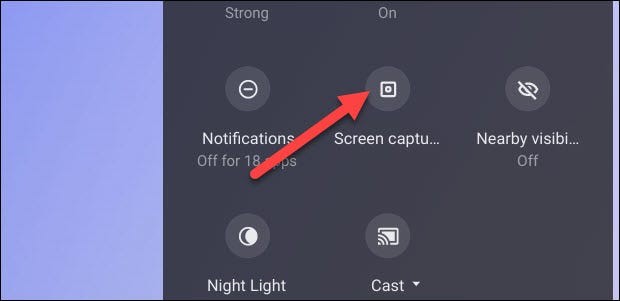
แถบเครื่องมือจับภาพหน้าจอจะปรากฏที่ด้านล่างของหน้าจอ ตรวจสอบให้แน่ใจว่าคุณคลิกที่ไอคอนกล้องเพื่อสลับไปยังโหมดบันทึกหน้าจอ (ไอคอนกล้องจะช่วยให้คุณจับภาพหน้าจอได้เฉพาะบน Chromebook เท่านั้น)
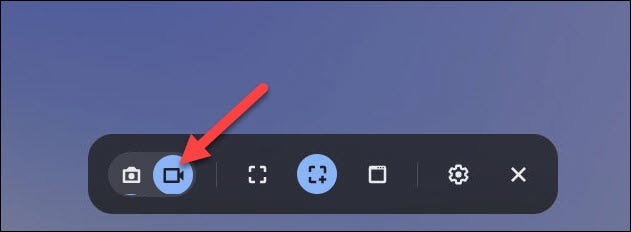
จะมีโหมดการบันทึกหน้าจอหลายโหมดให้คุณเลือกใช้ คุณสามารถเลือกที่จะบันทึกแบบเต็มหน้าจอ บางส่วนของหน้าจอ หรือเฉพาะหน้าต่างได้ กรุณาเลือกตัวเลือกที่เหมาะกับความต้องการของคุณ
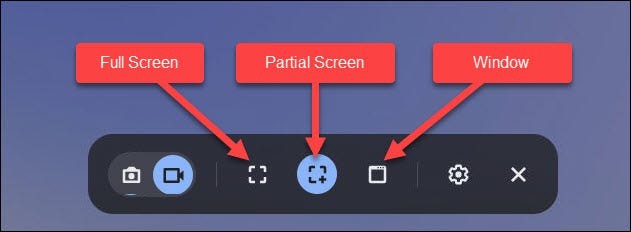
ก่อนที่จะเริ่มบันทึก ให้คลิกที่ไอคอนเฟือง ที่นี่คุณสามารถเลือกบันทึกเสียงผ่านไมโครโฟนในตัวขณะบันทึกหน้าจอของคุณได้
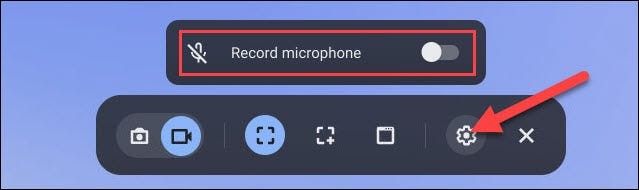
กระบวนการในการเริ่มบันทึกหน้าจอจะแตกต่างกันเล็กน้อยขึ้นอยู่กับโหมดที่คุณเลือก
ดังที่กล่าวไว้แล้ว เมื่อบันทึกวิดีโอแบบเต็มหน้าจอ คุณเพียงแค่คลิกที่ใดก็ได้บนหน้าจอ Chromebook ของคุณ
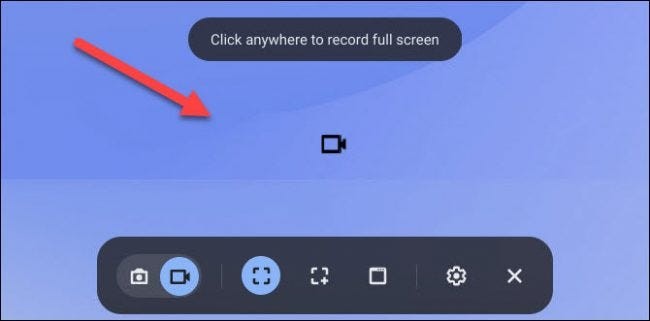
ในกรณีที่คุณต้องการบันทึกเพียงส่วนเล็ก ๆ ของหน้าจอ ให้ลากหน้าต่างการบันทึกหน้าจอไปยังส่วนนั้นและคลิกปุ่ม " บันทึก "
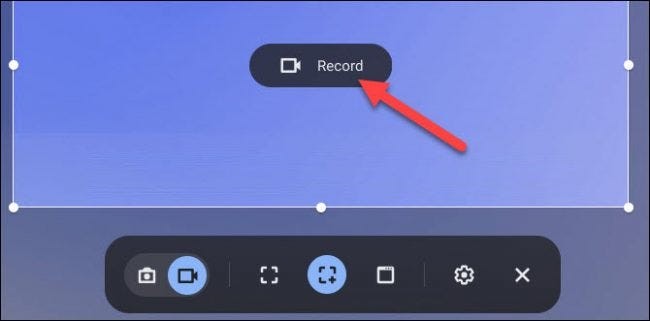
และด้วยคุณสมบัติการบันทึกหน้าต่าง ให้เริ่มบันทึกวิดีโอหน้าจอของคุณโดยเลือกหน้าต่างที่คุณต้องการบันทึก
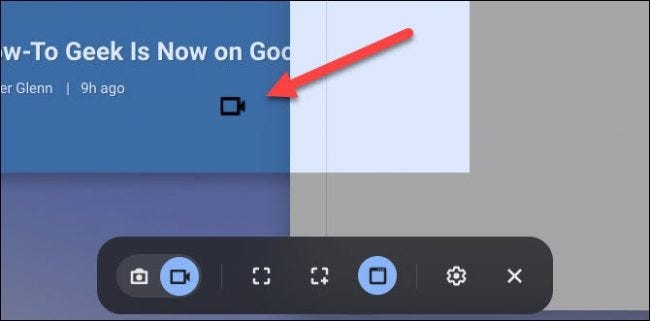
การนับถอยหลังสามวินาทีจะปรากฏบนหน้าจอ จากนั้นการบันทึกก็จะเริ่มต้นขึ้น เมื่อบันทึกเสร็จแล้ว คลิก ปุ่ม หยุดสีแดง บนชั้นวาง

จากนั้นจะมีข้อความปรากฏขึ้นว่า “ บันทึกหน้าจอแล้ว ” คลิกเพื่อไปที่ไฟล์วิดีโอที่คุณเพิ่งบันทึกลงใน โฟลเดอร์ “ ดาวน์โหลด ” ของระบบ
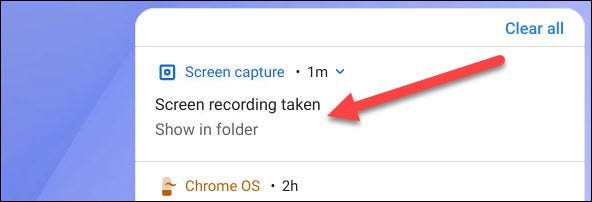
โฟลเดอร์จะเปิดขึ้นและคุณสามารถเลือกไฟล์วิดีโอเพื่อดู แชร์ บันทึกไปยัง Google Drive หรือลบไฟล์ได้
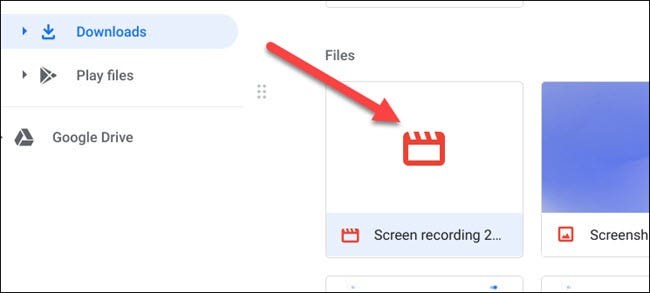
การบันทึกวิดีโอหน้าจอบนChromebookเป็นเรื่องง่ายมาก โดยมีขั้นตอนง่าย ๆ เพียงไม่กี่ขั้นตอน นอกจากนี้คุณยังสามารถจับภาพหน้าจอบน Chromebookและทำสิ่งอื่นๆ อีกมากมายบนระบบปฏิบัติการนี้
ใช้แอป Screencast เพื่อบันทึกหน้าจอของคุณ
หากคุณต้องการฟีเจอร์ขั้นสูง เช่น การถอดเสียง การใส่คำอธิบายประกอบ และการแบ่งปันที่ง่ายดาย แอป Screencast ถือเป็นเครื่องมือที่ยอดเยี่ยมอีกตัวหนึ่ง และใช้งานง่ายมาก!
เปิดแอปจากตัวเปิดแอป และคลิก+ Screencast ใหม่เพื่อเริ่มการบันทึกใหม่ ภาษาของอุปกรณ์ของคุณต้องเป็นหนึ่งในภาษาที่ Google รองรับ มิฉะนั้น ปุ่มจะกลายเป็นสีเทา และคุณจะไม่สามารถเพิ่มการบันทึกหน้าจอใหม่ได้
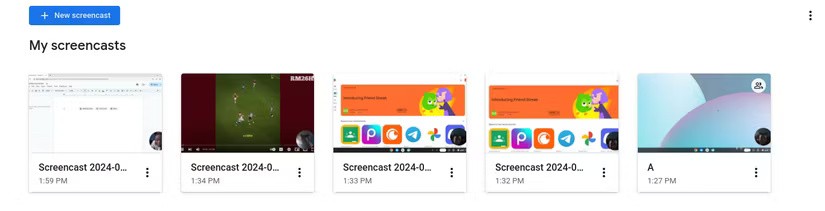
แอป Screencast ใช้เครื่องมือจับภาพหน้าจอ ดังนั้นเมื่อคุณพยายามเพิ่มการบันทึกหน้าจอใหม่ คุณจะเห็นอินเทอร์เฟซเดียวกันกับเมื่อใช้เครื่องมือจับภาพหน้าจอ เนื่องจากแอป Screencast มีไว้สำหรับการบันทึกหน้าจอเท่านั้น คุณจึงไม่พบตัวเลือกการบันทึกภาพหน้าจอ คุณจะไม่พบการตั้งค่าโฟลเดอร์ดาวน์โหลดที่นี่ เนื่องจากการบันทึกหน้าจอทั้งหมดของคุณจะถูกอัปโหลดไปยัง Google Drive โดยอัตโนมัติ
คุณยังต้องเลือกว่าต้องการบันทึกหน้าต่าง หน้าจอทั้งหมด หรือบางส่วนของหน้าจอ และเปิดหรือปิดการใช้งานกล้องด้านหน้าและไมโครโฟน อย่างไรก็ตาม คุณสามารถใส่คำอธิบายประกอบในขณะบันทึกวิดีโอได้ โดยคลิกเครื่องมือมาร์กอัปถัดจากแถบสถานะ
เมื่อบันทึกแล้ว วิดีโอจะอัปโหลดโดยอัตโนมัติ และคุณสามารถแก้ไขได้ในแอป Screencast เมื่อคุณคลิกที่วิดีโอ คุณจะเห็นข้อความคำบรรยายที่สร้างขึ้นโดยอัตโนมัติทางด้านขวา
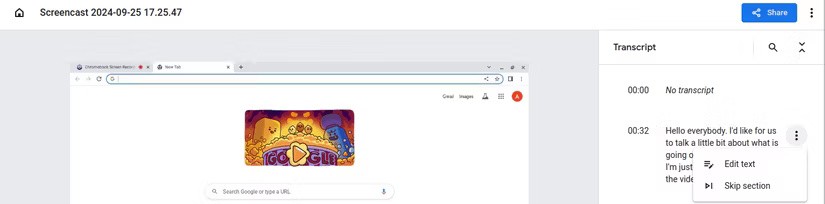
คุณสามารถคลิกที่ส่วนต่างๆ เพื่อซ่อนหรือแก้ไขข้อความได้ เมื่อคุณแก้ไขเสร็จแล้ว คุณสามารถแชร์การบันทึกหน้าจอของคุณได้ คลิกแชร์เปลี่ยนชื่อการบันทึกหน้าจอของคุณ และเลือกเก็บเป็นส่วนตัวหรือแชร์กับผู้อื่น
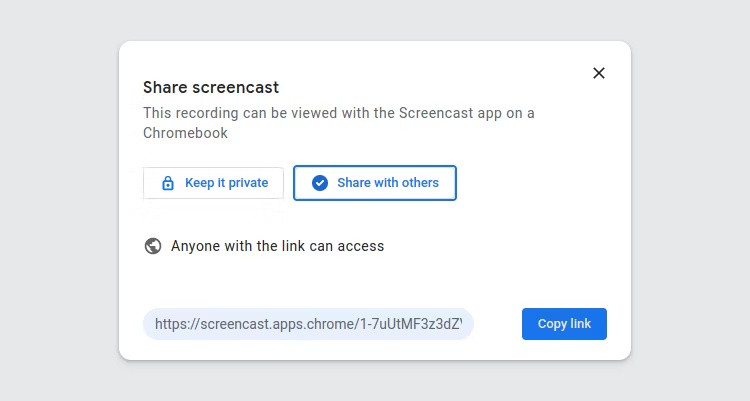
แอปนี้มีประโยชน์มากอย่างยิ่งเมื่อคุณต้องการอธิบายบางสิ่งบางอย่างโดยละเอียด เนื่องจากแอปนี้ยังช่วยให้คุณส่งออกการบันทึกได้อีกด้วย
ลองใช้ส่วนขยายเบราว์เซอร์หรือแอป Chromebook
หากคุณต้องการฟีเจอร์เพิ่มเติมมากกว่าที่เครื่องมือ Screen Capture และ Screencast นำเสนอ ก็มีส่วนขยายเบราว์เซอร์และแอป Android ให้เลือกหลายตัว แต่ละยูทิลิตี้มีคุณลักษณะเฉพาะตัวที่ทำให้โดดเด่น
ตัวอย่างเช่น ส่วนขยายAwesome Screen Recorder & Screenshotนั้นมีฟีเจอร์ทั้งหมดที่ Screencast นำเสนอ จากนั้นยูทิลิตี้จะให้คุณเลือกขนาดที่ต้องการ — 720p, 1080p หรือ 4K — และรูปแบบวิดีโอสองรูปแบบยอดนิยมที่มีให้เลือก — WebM หรือ MP4 ในขณะเดียวกัน ส่วนขยายNottaช่วยให้คุณบันทึกหน้าจอระหว่างการประชุมและถอดเสียงเป็นมากกว่า 50 ภาษา
หากคุณต้องการดาวน์โหลดแอป ลองใช้Screen Record-Edit: Chromebookโดย ScreenPal แอปพลิเคชันนี้มีประสิทธิภาพมากและใช้งานง่าย คุณสามารถบันทึกหน้าจอทั้งหมดของคุณ หน้าต่าง แท็บ Chrome เว็บแคม หรือเว็บแคมและหน้าจอของคุณได้ นอกจากนี้ยังมีตัวเลือกในการแชร์เสียงของระบบและเปิดใช้งานไมโครโฟนอีกด้วย
เมื่อคุณบันทึกแล้ว คุณสามารถเข้าถึงวิดีโอของคุณได้ภายในแอป และยังมีตัวเลือกการแชร์ รวมถึงตัวเลือกการแก้ไขอีกด้วย
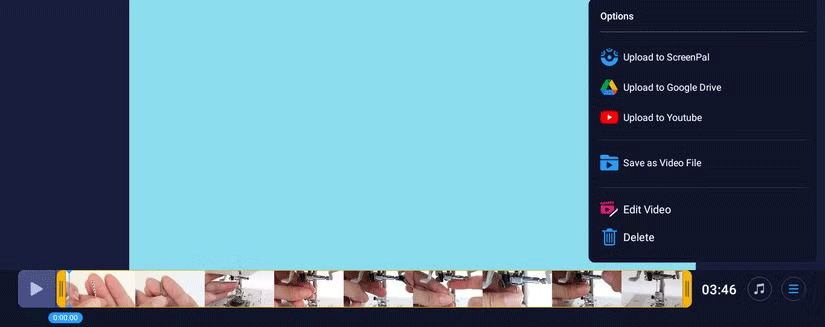
ส่วนขยายและแอปเหล่านี้หลายรายการเสนอบริการเวอร์ชันฟรีซึ่งมาพร้อมฟีเจอร์การตัดต่อวิดีโอขั้นพื้นฐาน เช่น การตัดแต่งวิดีโอและตัวเลือกในการเพิ่มเพลง โปรดอย่าลังเลที่จะสำรวจส่วนขยายเบราว์เซอร์และแอปเพิ่มเติมเพื่อค้นหาตัวเลือกที่ดีที่สุดสำหรับคุณ!
ในบทความนี้ เราจะแนะนำวิธีการกู้คืนการเข้าถึงฮาร์ดไดรฟ์ของคุณเมื่อเกิดข้อผิดพลาด มาดูกันเลย!
แวบแรก AirPods ก็ดูเหมือนหูฟังไร้สายแบบ True Wireless ทั่วไป แต่ทุกอย่างเปลี่ยนไปเมื่อค้นพบฟีเจอร์บางอย่างที่ไม่ค่อยมีใครรู้จัก
Apple ได้เปิดตัว iOS 26 ซึ่งเป็นการอัปเดตครั้งใหญ่ด้วยดีไซน์กระจกฝ้าใหม่เอี่ยม ประสบการณ์ที่ชาญฉลาดยิ่งขึ้น และการปรับปรุงแอพที่คุ้นเคย
นักศึกษาจำเป็นต้องมีแล็ปท็อปเฉพาะทางสำหรับการเรียน ไม่เพียงแต่จะต้องมีพลังเพียงพอที่จะทำงานได้ดีในสาขาวิชาที่เลือกเท่านั้น แต่ยังต้องมีขนาดกะทัดรัดและน้ำหนักเบาพอที่จะพกพาไปได้ตลอดวัน
การเพิ่มเครื่องพิมพ์ลงใน Windows 10 เป็นเรื่องง่าย แม้ว่ากระบวนการสำหรับอุปกรณ์แบบมีสายจะแตกต่างจากอุปกรณ์ไร้สายก็ตาม
อย่างที่ทราบกันดีว่า RAM เป็นส่วนประกอบฮาร์ดแวร์ที่สำคัญมากในคอมพิวเตอร์ ทำหน้าที่เป็นหน่วยความจำในการประมวลผลข้อมูล และเป็นปัจจัยที่กำหนดความเร็วของแล็ปท็อปหรือพีซี ในบทความด้านล่างนี้ WebTech360 จะแนะนำวิธีการตรวจสอบข้อผิดพลาดของ RAM โดยใช้ซอฟต์แวร์บน Windows
สมาร์ททีวีเข้ามาครองโลกอย่างแท้จริง ด้วยคุณสมบัติที่ยอดเยี่ยมมากมายและการเชื่อมต่ออินเทอร์เน็ต เทคโนโลยีได้เปลี่ยนแปลงวิธีการชมทีวีของเรา
ตู้เย็นเป็นเครื่องใช้ไฟฟ้าที่คุ้นเคยในครัวเรือน ตู้เย็นโดยทั่วไปจะมี 2 ช่อง โดยช่องแช่เย็นจะมีขนาดกว้างขวางและมีไฟที่เปิดอัตโนมัติทุกครั้งที่ผู้ใช้งานเปิด ในขณะที่ช่องแช่แข็งจะแคบและไม่มีไฟส่องสว่าง
เครือข่าย Wi-Fi ได้รับผลกระทบจากปัจจัยหลายประการนอกเหนือจากเราเตอร์ แบนด์วิดท์ และสัญญาณรบกวน แต่ยังมีวิธีชาญฉลาดบางอย่างในการเพิ่มประสิทธิภาพเครือข่ายของคุณ
หากคุณต้องการกลับไปใช้ iOS 16 ที่เสถียรบนโทรศัพท์ของคุณ นี่คือคำแนะนำพื้นฐานในการถอนการติดตั้ง iOS 17 และดาวน์เกรดจาก iOS 17 เป็น 16
โยเกิร์ตเป็นอาหารที่ยอดเยี่ยม กินโยเกิร์ตทุกวันดีจริงหรือ? เมื่อคุณกินโยเกิร์ตทุกวัน ร่างกายจะเปลี่ยนแปลงไปอย่างไรบ้าง? ลองไปหาคำตอบไปด้วยกัน!
บทความนี้จะกล่าวถึงประเภทของข้าวที่มีคุณค่าทางโภชนาการสูงสุดและวิธีเพิ่มประโยชน์ด้านสุขภาพจากข้าวที่คุณเลือก
การกำหนดตารางเวลาการนอนและกิจวัตรประจำวันก่อนเข้านอน การเปลี่ยนนาฬิกาปลุก และการปรับเปลี่ยนการรับประทานอาหารเป็นมาตรการบางประการที่จะช่วยให้คุณนอนหลับได้ดีขึ้นและตื่นนอนตรงเวลาในตอนเช้า
ขอเช่าหน่อยคะ! Landlord Sim เป็นเกมจำลองมือถือบน iOS และ Android คุณจะเล่นเป็นเจ้าของอพาร์ทเมนท์และเริ่มให้เช่าอพาร์ทเมนท์โดยมีเป้าหมายในการอัพเกรดภายในอพาร์ทเมนท์ของคุณและเตรียมพร้อมสำหรับผู้เช่า
รับรหัสเกม Bathroom Tower Defense Roblox และแลกรับรางวัลสุดน่าตื่นเต้น พวกเขาจะช่วยคุณอัพเกรดหรือปลดล็อคหอคอยที่สร้างความเสียหายได้มากขึ้น














